研习如何重装win10系统
- 分类:Win10 教程 回答于: 2019年04月03日 08:42:00
近来有不少小伙伴询问小编重装win10系统的方法,升级win10还没多长时间就出现故障了,想要重装win10可是不知如何操作。对此,我给大家整理了重装win10系统的详细步骤。有需要就一起来了解一下吧
重装系统是我们现在网民经常遇到的一件事情,对于一些精通电脑的朋友来说重装系统很简单,但是对于我们这些对于电脑一窍不通的朋友来说真是一窍不通。我给大家带来了重装win10系统的方法,赶紧来瞧瞧吧
1、 下载系统之家一键重装系统软件:http://www.kkzj.com/,下载完成后鼠标双击打开,点击“我知道了”。(注:打开之前需要关闭所有的杀毒软件,避免因拦截而造成重装失败)
2、,进入“一键装机”界面,选择“系统重装”

3、 检测电脑的系统及硬件环境,点击下一步

4、进入系统选择界面,这里我们选择需要安装的win10系统(注意:需要安装的系统位数),点击下一步。

5、进行备份系统盘(C盘)中的数据资料,如果没有什么重要数据的话也可以直接跳过,点击下一步。

6、 开始下载系统镜像,这里我们无需动手操作,耐心等待即可。

7,系统下载完成后,系统之家软件将会校验系统文件MD5值,完成后会自动重启进行系统重装。

8, 重启系统后选择Windows PE 64位开始安装。
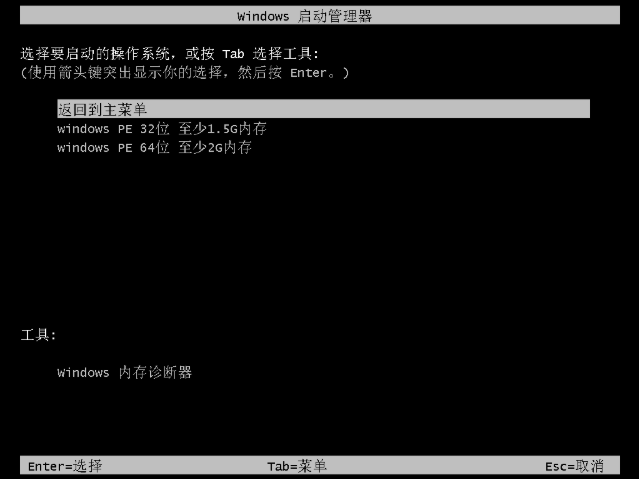
8、下面的步骤都是全自动完成的了,直到进入的新的系统的桌面安装即完成,过程中我们只需要耐心等待。
以上就是重装win10系统的方法了,你学会了吗?
 有用
26
有用
26


 小白系统
小白系统


 1000
1000 1000
1000 1000
1000 1000
1000 1000
1000 1000
1000 1000
1000 1000
1000 1000
1000 1000
1000猜您喜欢
- 华硕电脑系统怎么重装win102022/11/08
- 教你学会win10系统管理员权限解除的方..2021/02/27
- win10切换桌面快捷键教程2023/04/17
- win10如何连接蓝牙耳机的详细教程..2021/10/15
- 笔记本电脑重装系统步骤教程图解..2021/08/01
- 电脑重装win10正版系统步骤2021/06/02
相关推荐
- 台式电脑怎么升级win10系统的教程..2021/12/22
- 电脑重装系统怎么弄windows10专业版..2022/10/25
- win10电脑蓝屏提示0x0000007B怎么办_..2021/11/18
- win10安装完系统怎么分区2022/05/19
- 如何重装系统win10专业版2022/05/11
- 联想win10系统远程桌面连接操作步骤..2021/10/26

















